Apples AirPods gehören zu den beliebtesten Bluetooth-Kopfhörern. Sie bieten eine gute Sound-Qualität, haben eine stabile Verbindung sowie einen ausdauernden Akku. Obwohl sie eigentlich auf das iPhone optimiert sind, sind sie daher auch für viele Menschen mit einem Android-Gerät interessant. Wir erklären dir, wie du die kabellosen Kopfhörer von Apple auch unter Android fast ohne Abstriche nutzt und diese mit deinem Smartphone verbindest.
Die True-Wireless-Kopfhörer AirPods, AirPods Pro und AirPods Max verbinden sich über Bluetooth. Das heißt, sie sind mit allen Geräten kompatibel, die Bluetooth nutzen – so auch Android-Smartphones sowie Tablets. Das ist zwar nicht so einfach wie bei Apples iPhone, bei dem du lediglich das Ladecase öffnen müsstest, um die Bluetooth-Verbindung zu aktivieren. Komplizierter als bei Bluetooth-Kopfhörern anderer Hersteller ist es aber auch nicht:
- Gehe in die Bluetooth-Einstellungen deines Android-Smartphones.
- Achte darauf, ob Bluetooth eingeschaltet ist. Ist dies der Fall, wähle „Neues Gerät koppeln“ aus.
- Nimm das Ladecase in die Hand und klappe es auf. Dabei sollten sich beide Kopfhörer im Case befinden und ausreichend geladen sein.
- Die Kopfhörer sollten nun auf deinem Smartphone-Display erscheinen. Tippst du darauf, verbindet sich dein Smartphone mit ihnen.
- Manchmal werden die AirPods nicht automatisch in den Pairing-Modus zum Verbinden versetzt. In diesem Fall drückst du auf die Setup-Taste, – den Knopf auf der Rückseite des Ladecases – bis das Lämpchen im Case weiß blinkt bzw. bis dir die AirPods auf deinem Smartphone angezeigt werden.
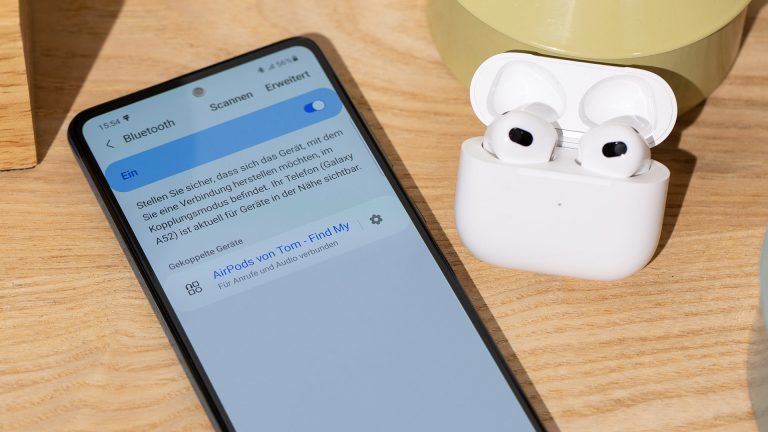
Audiowiedergabe: Natürlich erfüllen die Apple Kopfhörer auch bei einem Android-Smartphone ihren angedachten Zweck. Mit ihnen kannst du Musik abspielen, Podcasts lauschen und Dialogen in Filmen und Serien folgen. Erwähnt sei dabei aber, dass das Audioformat für iOS optimiert wurde. Auf deinem Android-Gerät erhältst du also nicht unbedingt die gleiche hohe Audioqualität, die du auf dem iPhone erhalten würdest.
Gestensteuerung: Besonders praktisch ist außerdem die AirPods-Bedienung über Gestensteuerung. Tippst du doppelt auf einen der Kopfhörer, stoppt die Musik. Bei einem weiteren Doppeltippen startet sie wieder. Das funktioniert auch bei Android. Da hier im Gegensatz zu iOS-Geräten allerdings die Oberfläche zum Einstellen der Gesten fehlt, kannst du die voreingestellten Gesten nicht verändern – außer du nimmst dir das iPhone einer Freundin zu Hilfe.
Active-Noise-Cancelling und Transparenzmodus (AirPods Pro/Max): Apples In-Ear-Kopfhörer AirPods Pro und das On-Ear-Modell AirPods Max kommen mit aktiver Geräuschunterdrückung bzw. Active-Noise-Cancelling (ANC). Außerdem gibt es einen Transparenzmodus, der Umgebungsgeräusche durchlässt. Auf beides musst du natürlich auch bei der Nutzung mit deinem Android-Smartphone nicht verzichten. Über den Drucksensor am Stiel kannst du zwischen den Modi wechseln, auch ohne Bedienoberfläche auf deinem Smartphone. Mit einem iPhone hättest du den Vorteil, dass du einstellen könntest, dass sich der eingestellte Modus auch über den Drucksensor ausschalten lässt.

Einige der AirPod-Funktionen lassen sich nicht so leicht über Android nutzen. Doch du kannst auf eine Reihe hilfreicher Apps zurückgreifen, um noch mehr Funktionen freizuschalten:
Sprachassistenz: Die AirPods wurden für die Nutzung mit Apples Sprachassistenz Siri entwickelt. So kannst du dir zum Beispiel einen Anruf samt Namen des Kontakts von Siri ansagen lassen. Es gibt zwar keine Möglichkeit, Siri auf deinem Android-Gerät einziehen zu lassen. Dafür kannst du aber den Google Assistant nutzen. Mithilfe einer App wie „Assistant-Auslöser“ kannst du diesen einfach über eine Geste an den AirPods, AirPods Pro oder AirPods Max starten und dir ebenfalls die Anrufer ID ansagen lassen. Die App ist in der Basis-Version kostenlos, um alle Funktionen zu nutzen, werden 1,99 Euro fällig.
Akkustandanzeige: Auch auf eine Akkustandanzeige musst du bei Android nicht verzichten, wenn du dir Hilfe von einer App holst. Dafür eignet sich zum Beispiel die bereits erwähnte App „Assistant-Auslöser“. Auch die App „AirBattery“ erfüllt diesen Zweck. Diese haben sogar gegenüber dem iPhone einen Vorteil: Der Akkustatus lässt sich als Widget für den Schnellzugriff einrichten sowie eine Push-Benachrichtigung bei geringem Akkustand aktivieren.

AirPods finden: Sehr nützlich ist bei den AirPods, dass du sie mit einem iPhone einfach über die Apple-Funktion „Wo ist“ wiederfinden kannst, solltest du sie einmal verlegt haben. Doch auch mit einem Android-Gerät kannst du diese Funktion nutzen, wenn du die richtige App dafür herunterlädst – zum Beispiel „Wunderfind“. Über das Bluetooth-Signal der Kopfhörer lassen sich diese dann aufspüren, sind sie zum Beispiel aus deiner Jackentasche gefallen und du befindest dich noch am selben Ort. Voraussetzung ist, dass der Akku noch geladen ist.
AirPods sind nicht nur für das iPhone geeignet. Auch mit einem Android-Gerät kannst du sie wie Bluetooth-Kopfhörer jedes anderen Herstellers verbinden und nutzen. Auf einige iPhone-spezifische Funktionen musst du dabei verzichten, oft lässt sich aber eine App finden, die Abhilfe schafft. Hast du ein iPhone als Zweitgerät oder kannst es dir in deinem Freundeskreis leihen, gibt es fast keine Einschränkungen.
Disclaimer Die OTTO (GmbH & Co KG) übernimmt keine Gewähr für die Richtigkeit, Aktualität, Vollständigkeit, Wirksamkeit und Unbedenklichkeit der auf updated.de zur Verfügung gestellten Informationen und Empfehlungen. Es wird ausdrücklich darauf hingewiesen, dass die offiziellen Herstellervorgaben vorrangig vor allen anderen Informationen und Empfehlungen zu beachten sind und nur diese eine sichere und ordnungsgemäße Nutzung der jeweiligen Kaufgegenstände gewährleisten können.






